许多网友向小编反映不知道怎么下载Glary Tracks Eraser?下载完成后不知道怎么安装?今天极速小编为大家提供一个安装教程,希望对大家有帮助!首先我们下载Glary Tracks Eraser(下载地址:http://www.jisuxz.com/down/61769.html),下载完成后点击打开文件夹找到下载的压缩文件。
解压后双击安装文件“tesetup.exe”出现安装界面:
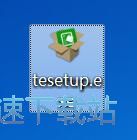
我们进入到Glary Tracks Eraser安装向导。安装向导将指引你完成Glary Tracks Eraser的安装进程。在开始安装之前,建议先关闭其他所有应用程序。这将允许“安装程序”更新指定的系统文件,而不需要重新启动你的计算机。点击[取消]将会退出安装向导,点击[下一步]继续安装进程;
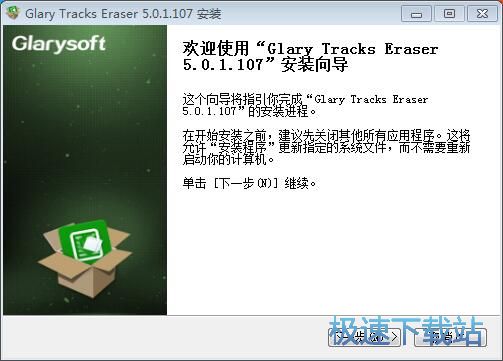
接下来我们要阅读Glary Tracks Eraser的授权协议。请仔细阅读下列许可协议。您在继续安装前必须同意这些协议条款。如果你点击[取消],安装程序将会关闭。点击[我接受]继续安装进程;
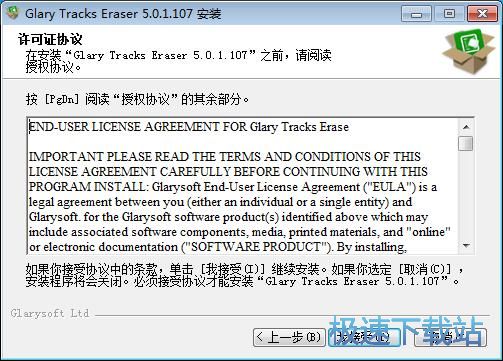
这一步需要我们确定Glary Tracks Eraser的安装路径,安装程序有默认的安装路径:D:\教程\Glary Tracks Eraser,安装Glary Tracks Eraser需要23.4MB的磁盘空间。需要修改路径的朋友可以点击[浏览],选择需要安装的文件夹后,点击[确定]就可以修改安装路径了。点击[下一步]继续安装进程;
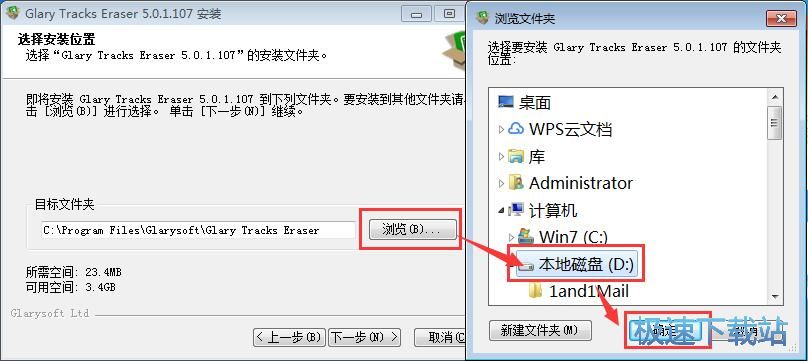
这一步安装向导要我们选择安装Glary Tracks Eraser期间安装向导要执行的附加任务,分别是创建桌面图标和创建快速启动栏图标,如果不需要执行,将勾选取消即可。点击[下一步]就可以开始将Glary Tracks Eraser安装到电脑上;
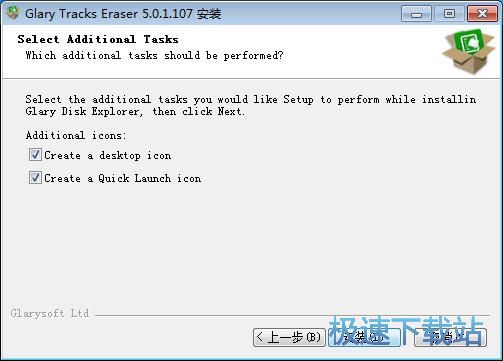
正在安装Glary Tracks Eraser,安装程序正在将Glary Tracks Eraser的文件安装到指定文件夹中;
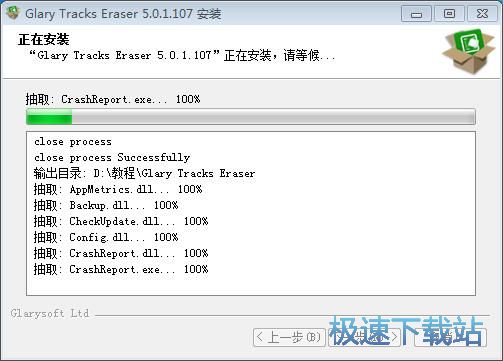
安装完成,安装程序已经成功在您的电脑上安装了Glary Tracks Eraser。这时候安装向导会提示安装完成。这里有三个勾选项,运行Glary Tracks Eraser、安装Glary Utilities和查看安装文件。取消勾选不需要执行的项目即可。点击[完成]就可以退出安装向导。
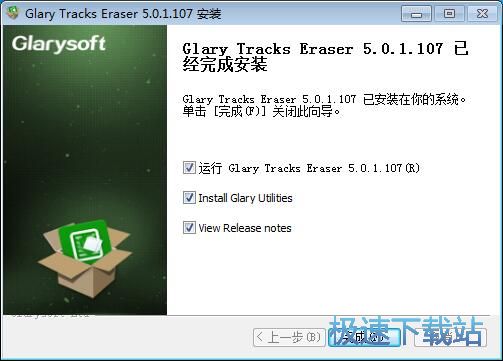
Glary Tracks Eraser的安装教程就讲解到这里,希望对你们有帮助,感谢你对极速下载站的支持!